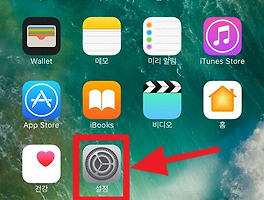아이폰 사진, 동영상 첨부 후 메일 전송 하는 방법
아이폰에서 사진 파일이나 동영상 파일을 메일로 전송하는 방법에 대해서 간단히 작성합니다. 아이폰에서는 다양한 방법으로 이메일에 사진이나 동영상을 첨부해서 메일을 보낼 수 있습니다.
사진메뉴에서 바로 메일을 보낼 수도 있고 사파리, 크롬, 파이어폭스 등 핸드폰 환경에서 구동이 가능한 웹 브라우저를 통해 메일 서비스를 하는 포털(구글, 다음, 네이버) 사이트에 접속해서 메일을 보낼 수도 있으며 아이폰 자체 메일 서비스를 이용해서도 보낼 수 있습니다.
다양한 방식으로 사진이나 동영상 파일을 첨부하여 메일을 전송 할 수 있습니다. 저는 아이폰에서 가장 많이 이용할 것 같은 사진 기능과 카메라 기능에서 바로 메일을 보내는 방법에 대해서 작성하려고 합니다.
아이폰 사진 메뉴에서 사진 파일을 메일로 바로 보내기 위해 사진 메뉴를 눌러 주시기 바랍니다.
그런 뒤에 메일로 보낼 사진을 선택하시면 됩니다. 오른쪽 위에 선택 버튼을 눌러 주시면 됩니다. 아무래도 사진 메뉴에서 바로 보낼 수 있어서 원하는 사진을 선택하는 점이 편합니다.
1장 선택도 가능하고 여러 장의 선택도 가능합니다. 저는 2개의 사진을 선택해서 메일로 보내 보도록 하겠습니다. 사진 선택이 끝나시면 빨간색 화살표 방향에 표시된 메뉴 버튼을 눌러 주시면 됩니다.
그런 뒤에 사진을 메일로 전송하기 위해서는 화살표 방향에 표시된 Mail 버튼을 눌러 주시면 됩니다.
받는 사람 메일 주소를 적어 주시고 제목과 내용을 첨부하여 보낼 수 있습니다. 작성이 완료되면 보내기 버튼 누르시면 됩니다.
아이폰 원본 화질의 사진 파일을 전송하시려면 실제 크기를 선택하시면 됩니다.
이번에는 아이폰에 카메라 메뉴에서 바로 메일로 전송을 해보도록 하겠습니다.
카메라에 메뉴에서 촬영한 동영상이나 사진을 바로 메일로 보낼 수 있습니다. 동영상이나 사진의 리스트를 보기 위해서 화살표 방향에 표시된 메뉴를 눌러 주시면 동영상과 사진 파일의 리스트를 확인할 수 있습니다.
아래 이미지와 같이 좌우로 넘기면 모든 사진과 카메라 파일을 확인할 수 있습니다. 여기서 메일로 바로 전송하기 위해서 빨간색 화살표 방향에 표시된 메뉴를 눌러 주시면 됩니다.
그럼 아래 이미지와 같이 여러 개의 사진이나 동영상 파일을 선택할 수 있으며 선택이 끝나면 Mail 버튼을 눌러 주시면 됩니다. 선택 부분에서 좌우로 이동하면 보내고자 하는 파일을 찾으실 수 있으니 참고하시기 바랍니다.
사진 메뉴에서와 마찬가지로 받는 사람 메일주소와 제목 내용을 넣을 수 있으며 첨부된 동영상과 사진이 표시됩니다. 완료되시면 오른쪽 위에 보내기 버튼을 눌러 주시면 됩니다.
마찬가지로 선명한 화질을 위해서 실제 크기를 선택해 주시면 메일이 전송이 완료 됩니다.
위 방법으로 전송한 메일을 컴퓨터 인터넷을 통해 확인해 보면 정상적으로 사진과 동영상 파일을 받을 수 있습니다.
아이폰에서 메일로 바로 보내고 싶은 경우에는 아래 이미지들과 같이 하단에 표시되는 버튼만 눌러 주시면 어디서든지 쉽게 이메일로 사진이나 동영상 파일을 첨부하여 메일을 바로 보낼수가 있습니다.
메일을 보내는 방법은 다양하지만, 아이폰에서 제공하는 기능을 이용하시면 핸드폰을 사용하시면서 좀 더 편하게 사용하실 수 있으실 겁니다. 필요하신 분들이 있을 법한 내용이라고 생각되어 작성하였습니다.